كيفية تشغيل Apple Music على PS5؟ بث الموسيقى على وحدات التحكم في الألعاب!
عندما يتعلق الأمر بوحدات التحكم في الألعاب، فإن PS5 معروف جدًا بأنه أحد أفضل الإصدارات وأكثرها استخدامًا في سلسلة PlayStation. أفضل جزء في استخدام PS5 هو أنه يُسمح لك ببث الموسيقى المفضلة لديك أثناء اللعب. أصبحت Apple Music متاحة الآن للمستخدمين على وحدات تحكم PlayStation 5. لجميع مشتركي Apple Music الفضوليين الذين يتوقون لمعرفة الإجراءات التفصيلية للمتابعة كيفية تشغيل Apple Music على PS5دعني أعرض لك الطريقة المثالية للاستخدام. وإذا كنت تواجه مشكلات في تشغيل Apple Music على وحدات تحكم PS5، فسأشاركك أيضًا أبسط الحلول حول كيفية التخلص منها.
دليل المحتويات الجزء 1. كيفية التحكم في Apple Music وتشغيله على PS5؟الجزء 2. كيفية تشغيل Apple Music على PS5 الخاص بك دون اتصال بالإنترنت؟الجزء 3. إصلاحات بسيطة إذا لم يكن تطبيق Apple Music يعمل على PS5الجزء 4. الكلمات الأخيرة
الجزء 1. كيفية التحكم في Apple Music وتشغيله على PS5؟
منذ Apple Music تم جعله متوافقًا مع Play Station 5يُسمح لجميع المستخدمين بالاستمرار في كيفية تشغيل Apple Music على PS5 بسهولة. يعد التحكم في الموسيقى أمرًا سهلاً أيضًا حيث يمكنك استخدام أجهزتك المحمولة مباشرةً لإنجاز ذلك. ولكن قبل أن تتمكن من القيام بذلك، هناك خطوات يجب اتباعها مسبقًا لإعداد تطبيق الموسيقى الخاص بك بالكامل على PS5. إليك كيفية القيام بذلك.
خطوة 1 افتح جهاز PS5. من واجهة الترحيب، ابحث عن أيقونة جميع التطبيقات ثم انقر عليها بمجرد العثور عليها.
خطوة 2 اختر Apple Music من قائمة التطبيقات المتاحة، ثم اضغط على Download لبدء تشغيل التطبيق على جهاز PS5 الخاص بك.

خطوة 3 أدخل بيانات اعتماد حساب Apple Music الخاص بك من خلال النقر على زر تسجيل الدخول. بعد ذلك، يمكنك تحديد أي موسيقى لتشغيلها في مجموعتك.
لتشغيل الموسيقى في الخلفية المتعلقة بعملية تشغيل Apple Music على PS5، أثناء لعب اللعبة، راجع الإجراء أدناه.
خطوة 1 قبل اختيار لعبة لتلعبها على جهاز PS5، افتح تطبيق Apple Music أولاً. أو يمكنك تحديد زر PS الموجود على وحدة التحكم اللاسلكية التي لديك حتى تتمكن من رؤية قائمة مركز التحكم. بعد ذلك، انقر على زر الموسيقى هنا.
خطوة 2 ثم ابدأ باختيار الأغنية المفضلة لديك لتشغيلها في الخلفية.

الجزء 2. كيفية تشغيل Apple Music على PS5 الخاص بك دون اتصال بالإنترنت؟
إن الإجراء المذكور أعلاه حول كيفية تشغيل Apple Music على PS5 هو في الواقع طريقة بسيطة للغاية وفعالة للاستمتاع بموسيقى Apple Music المفضلة لديك على PS5. ومع ذلك، قد لا ينجح هذا إذا انقطع اتصالك فجأة، أو إذا انتهت صلاحية اشتراكك فجأة. لحسن الحظ، هناك أيضًا طريقة موثوقة لتشغيل Apple Music على PS5. يمكن لوحدة تحكم PlayStation 5 أيضًا تشغيل الفيديو والموسيقى من القرص ومحركات أقراص USB، بحيث يمكنك تنزيل الموسيقى من Apple Music إلى USB.
ومع ذلك، فإن الملفات التي تم تنزيلها من Apple Music محمية بموجب حماية DRM (إدارة الحقوق الرقمية)، مما يسمح فقط للأجهزة المصرح لها بتشغيل المحتوى. بالنسبة للأداة التي قد تستخدمها، يمكنك التفكير في محول الموسيقى من AMusicSoft إلى Apple Music. إزالة DRM من Apple Music هي إحدى مهارات AMusicSoft. هذا التطبيق واعد للغاية أيضًا خاصة عندما يتعلق الأمر بعمليات التحويل والتنزيل. التنسيقات التي تدعمها هذه الأداة يمكن الوصول إليها جميعًا على معظم الأجهزة مما يسهل عليك البحث عن جهاز لاستخدامه عند البث. التنسيقات التي تدعمها AMusicSoft تشمل MP3 وWAV وAAC وFLAC وAC3 وM4A. لذا يمكنك الاستمتاع بأغاني Apple Music على PS4 وPS5 وAlexa وRoku TV وXbox One والمزيد من أجهزة الوسائط. حتى لو الأغاني اختفت من Apple Musicيمكنك استعادتها على الفور من المجلد المحلي. كيف يمكنك تشغيل Apple Music على PS5 دون اتصال بالإنترنت؟ اتبع الخطوات التالية:
الخطوة 1. للبدء في العملية، يجب عليك تنزيل التطبيق أولاً. افتح المتصفح وانتقل إلى موقع AMusicSoft. من هنا، حدد زر التنزيل أسفل Apple Music Converter. بعد اكتمال تنزيل التطبيق، يجب عليك متابعة عملية التثبيت.
الخطوة 2. الآن، قم بإضافة ملفات الموسيقى للنسخ الاحتياطي عن طريق سحبها وإسقاطها في الواجهة الرئيسية للبرنامج.

الخطوة 3. ثم حدد الآن أي تنسيق تريد استخدامه للتحويل. يجب اختيار مجلد الإخراج أيضًا. يمكنك أيضًا ضبط إعدادات التحويل لتحقيق النتائج التي تريدها.

الخطوة 4. إذا كنت قد انتهيت ، فحدد زر التحويل الموجود أدناه وانتظر حتى تنتهي العملية بأكملها.

الخطوة 5. كيفية تشغيل Apple Music على PS5 دون اتصال بالإنترنت؟ عند انتهاء عملية التنزيل، يُرجى النقر على أيقونة "تم" لعرضها. يمكنك وضع أغاني Apple Music التي تم تنزيلها على محرك أقراص USB. بعد ذلك، ستحتاج إلى تنزيل مشغل الوسائط من PlayStation Store.
الخطوة 6. الآن، قم بتوصيل محرك أقراص USB بجهاز PS5 الخاص بك وحدد الموسيقى في مركز التحكم. مرر لأسفل إلى القسم الأخير، المسمى مصادر الموسيقى. في القائمة، حدد محرك أقراص USB مع الموسيقى وستظهر لك قائمة بجميع ملفات الصوت المدعومة فيها. يمكنك تحديد أي منها لبدء تشغيل الموسيقى من محرك الأقراص الخارجي الخاص بك. يمكنك أيضًا بدء لعبة أثناء الاستماع إلى الصوت من محرك أقراص USB الخاص بك.

الجزء 3. إصلاحات بسيطة إذا لم يكن تطبيق Apple Music يعمل على PS5
بمجرد الانتهاء من الإجراء الكامل حول كيفية تشغيل Apple Music على PS5، قد تتمكن من بث الأغاني المفضلة لديك وقتما تشاء. على الرغم من أن هذه العملية سهلة وسلسة للغاية، إلا أنه لا تزال هناك بعض الحالات التي لم تنجح فيها فجأة. إذا حدث لك ذلك مرة واحدة، فراجع الحلول السريعة أدناه.
تحقق من اشتراكك في Apple Music
لكي تتمكن من المتابعة، يجب أن يكون لديك اشتراك نشط في Apple Music. لذا، إذا لم تكن متأكدًا من ذلك، فيمكنك دائمًا التحقق منه في إعدادات جهازك.
قد تكون مهتمًا: كيف يمكنني التحقق من اشتراكي في Apple Music؟
احصل على أحدث تطبيق Apple Music على PS5 الخاص بك
يوصى باستخدام الإصدار الأحدث من تطبيق Apple Music عند بث الموسيقى على PS5.
تحقق من وجود تحديثات نظام PS5
بصرف النظر عن تطبيق الموسيقى، يجب عليك أيضًا تحديث نظام التشغيل الخاص بجهاز PS5 الخاص بك للحصول على أحدث الميزات والوظائف.
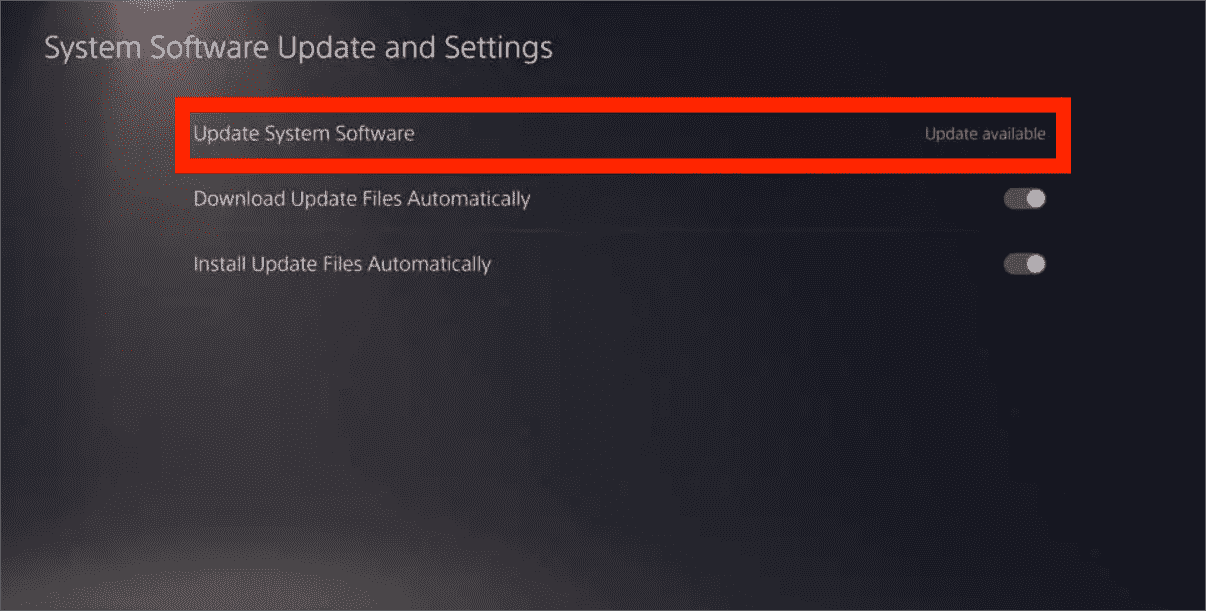
حذف وإعادة تثبيت تطبيق Apple Music على PS5
هناك طريقة أخرى لإصلاح المشكلة وهي من خلال حذف تطبيق Apple Music المثبت حاليًا وإعادة تثبيته مرة أخرى بعد دقائق من الحذف.
إلغاء ربط تطبيق Apple Music وإعادة ربطه
يمكنك أيضًا التفكير في تسجيل الخروج من حساب Apple Music الخاص بك وتسجيل الدخول مرة أخرى. بهذه الطريقة، سيكون من الممكن إعادة ربط التطبيق بنظام وحدة التحكم في الألعاب.
الجزء 4. الكلمات الأخيرة
لحسن الحظ، على عكس وحدات تحكم PlayStation الأخرى، يعمل تطبيق Apple Music بشكل كامل على PS5، مما يؤدي إلى إمكانية تحديد الموسيقى وتشغيلها مباشرة أثناء اللعب. ولكن من المهم أن نذكر أن هذه الطريقة لتشغيل Apple Music على PS5 مباشرة تعمل فقط على أولئك الذين لديهم اشتراك في الخدمة. إذا لم يكن لديك واحد، فيمكنك التبديل إلى استخدام الطريقة الثانية التي تمت معالجتها وهي استخدام محول الموسيقى من AMusicSoft إلى Apple Music ويمكنك تنزيل الملفات بتنسيقات يمكن الوصول إليها مثل MP3. وبهذه الطريقة، يمكنك أيضًا تشغيل Apple Music على PS5 عبر استخدام محرك أقراص USB محمول وما شابه ذلك.
الناس اقرأ أيضا
روبرت فابري هو مدون متحمس، ومهتم بالتكنولوجيا، وربما يمكنه أن يلوثك من خلال مشاركة بعض النصائح. كما أنه شغوف بالموسيقى وكتب لموقع AMusicSoft حول هذه الموضوعات.